
Satura rādītājs:
- Autors John Day [email protected].
- Public 2024-01-30 10:57.
- Pēdējoreiz modificēts 2025-01-23 14:59.

Sveiki @ll!
Da es immer noch mit einigem Aufwand für Anfänger verbunden ist, einen ESP8266-01 (s) zu flashen und ich persönlich eine IP unabhängige und "sichere" Lösung für mein Garagentor brauchte, habe ich mich entschlossen ein klereiben. Tutorial zu
-Ich zeige den Ablauf des flashens eines ESP8266-01 und eines ESP8266-01s
- Ich zeige die Einstellungen von Firebase
- Ich zeige einen skice für einen ESP8266-01 (s)
Zu einem späteren Zeitpunkt, stelle ich auch eine app passend zu diesem Tutorial bereit, für Heute soll es aber mit den o.g. ausreichen;)
Viel Spaß!
1. solis: materiāls
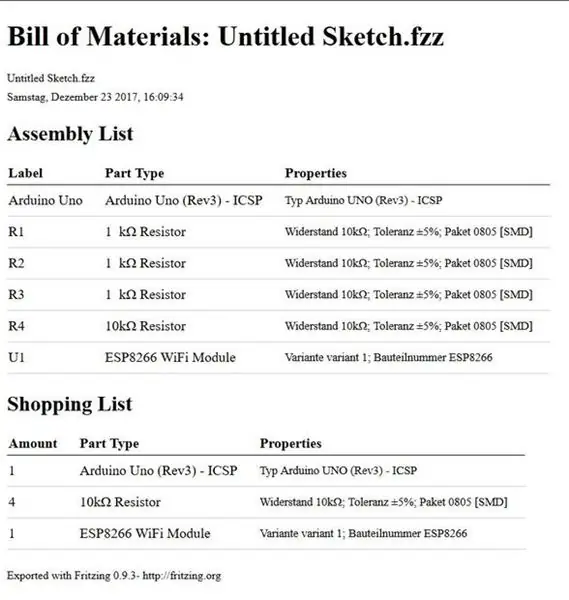
Als erstes brauchen wir die entsprechende Firebase-library, diese downloaden und installieren.
Weiterhin benutze die ESP8266WiFi bibliotēka, lejupielādējiet un instalējiet.
Die Hardwarekomponenten sind in der BOM festgehalten.
2. solis: Aufbau
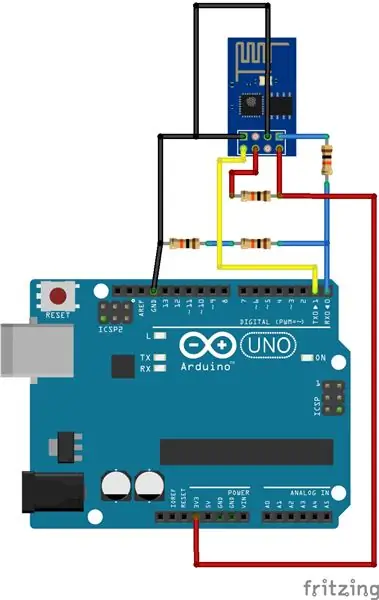
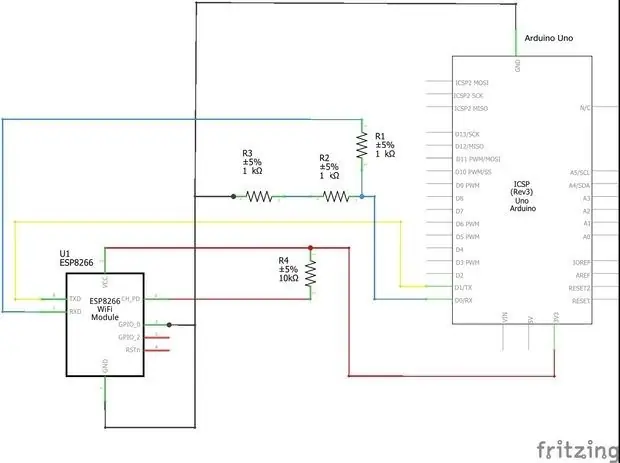
Um den ESP8266-01 (s) zum flashen müssen wir diesen in den flashmodus bringen, dies passiert in dem beim starten des ESP, der "GPIO0" pin auf GND gelegt wird.
Bitte wie in den Zeichnungen aufbauen und anschliessen.
3. darbība: kods
Der Code ist natürlich relativ variabel, meiner dient als Beispiel für eine Torsteuerung, kann natürlich für alles mögliche benutzt werden.
Weitere Befehle finden sich in den Examples der firebase library.
4. darbība. Firebase 1
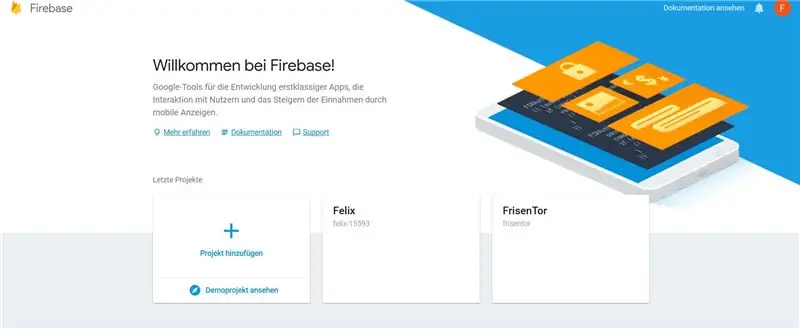
Ich gehe and dieser Stelle davon aus, das man ein FirebaseDB Konto hat, die Einrichtung eines solchen sollte auch ohne Anleitung funktionieren;)
Bitte hier ein neues Projekt erstellen.
5. darbība. Firebase 2
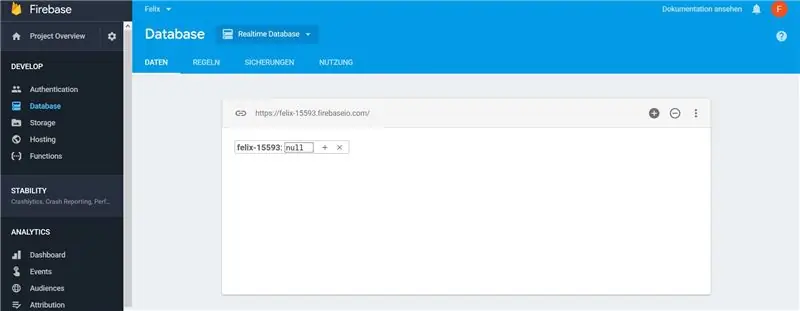
Atrodiet "Datubāze - Daten", lai atrastu labāku URL.
Bitte die "https:// - url" ohne "https://" und ohne das am ende befindliche "/" pircēji, und im Code unter "FIREBASE_HOST" eintragen.
6. darbība. Firebase 3
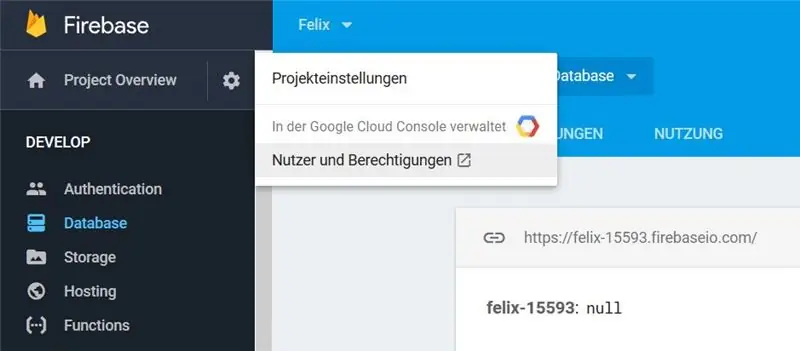
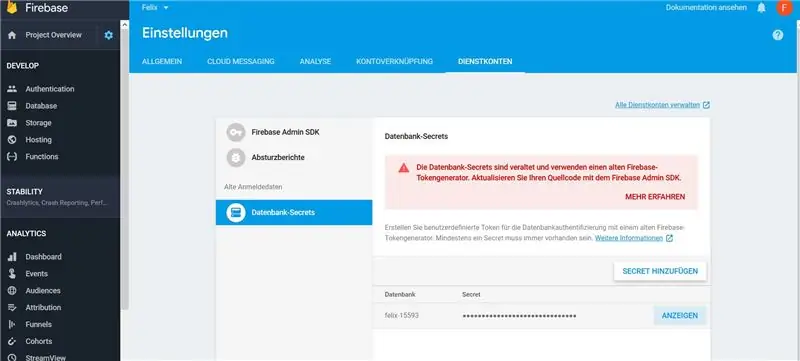
Mūķene brauchen wir den Datenbank secret für unser Konto.
Diesen erreichen wir unter
Einstellungen (Zahnrad)
Projekteinstellungen
Dienstkonten
Datenbank-Secrets"
Diesen bitte herauskopieren und im Code unter "FIREBASE_AUTH" eintragen.
7. darbība. Firebase 4
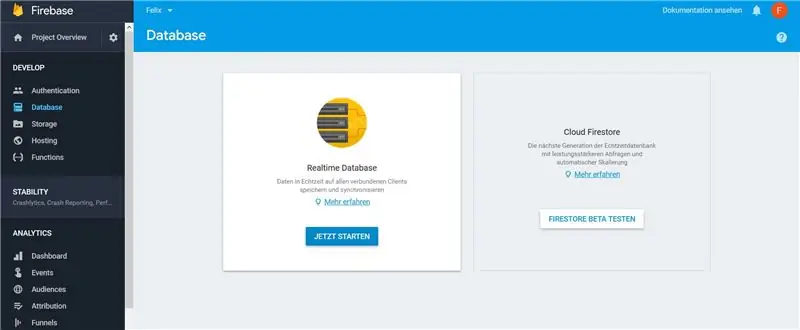
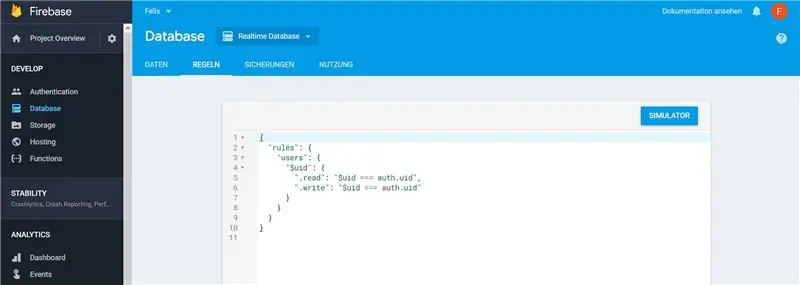
Weiterhin müssen wie die Regel für unser Projekt so umschreiben, das nur authentifizierte User teilnehmen können, in meinem Beispiel mache ich das mit email, es gibt aber gut dokumentierte Alternativen.
Zunächst gehen wir dazu auf "Database - Regeln".
Hier geben wir:
"users": {"$ uid": {".read": "$ uid === auth.uid", ".write": "$ uid === auth.uid"}}}}
anstatt des vorhandenen Eintrags ein.
8. darbība. Firebase 5
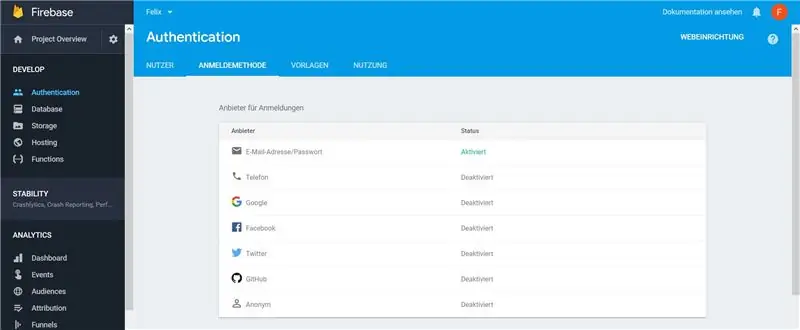
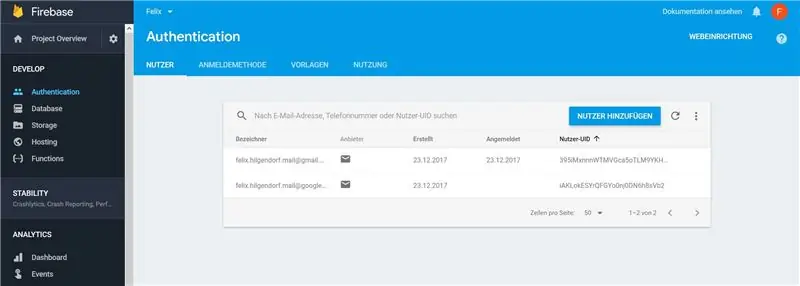
Die Authentifizierungsmethode wählen wir unter "Autentifikācija - Anmeldemethode".
Die Benutzer wählen wir dann unter "Nutzer".
9. darbība: mirgo ESP8266-01
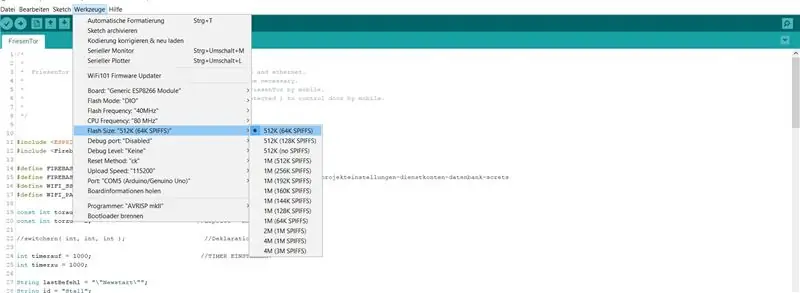
Wenn du einen ESP8266-01s flashhen möchtest klicke einen step weiter!
Ansonsten überspringe hier nach den nächsten step.
Die Arduino IDE bietet mit einem Arduio UNO OHNE chip eine gute Möglichkeit ESPs zu flashen.
Hierzu die Einstellungen übernehmen, Code einfügen und flashen.
10. darbība: mirgo ESP8266-01
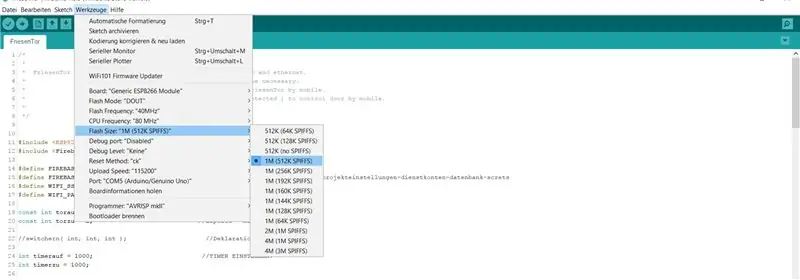
Die Arduino IDE bietet mit einem Arduio UNO OHNE chip eine gute Möglichkeit ESPs zu flashen. Hierzu die Einstellungen übernehmen, Code einfügen und flashen.
Wer den 01er kennt, das Besondere hier ist "DOUT" setzen und die 1mb mit spiffs umstellen.
11. solis: RUN
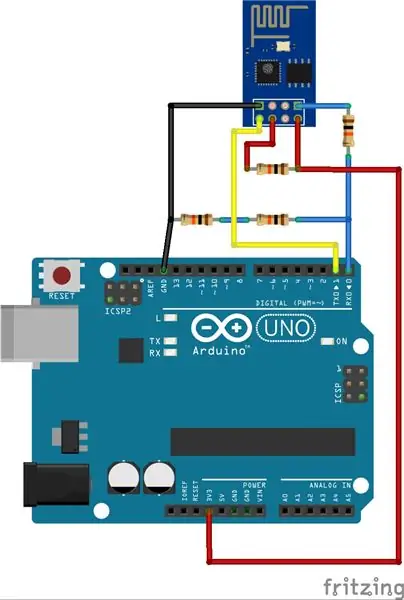
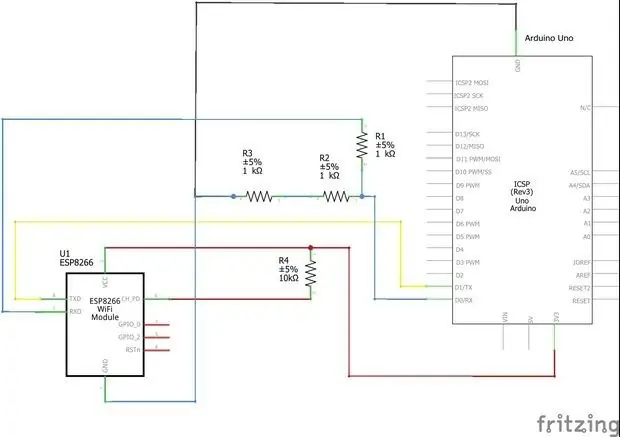

Tātad, wenn bis jetzt alles gut gelaufen ist, sollte der sketch nun funktionieren.
Den Aufbau leicht verändern, und man kann in dieser Konfiguration direct nach dem flashen sogar die Console der IDE benutzen um feedbacks aus zu lesen o.ä.
Wenn nicht: Nocheinmal sorgfältig die steps durchlesen bitte
Es dauert manchmal bis man diesen kleinen Quälgeist besiegt hat: D
Gerne könnt ihr mir auch Fragen stellen, ich versuche zeitnah zu antworten.
12. darbība. Firebase DATABĀZE
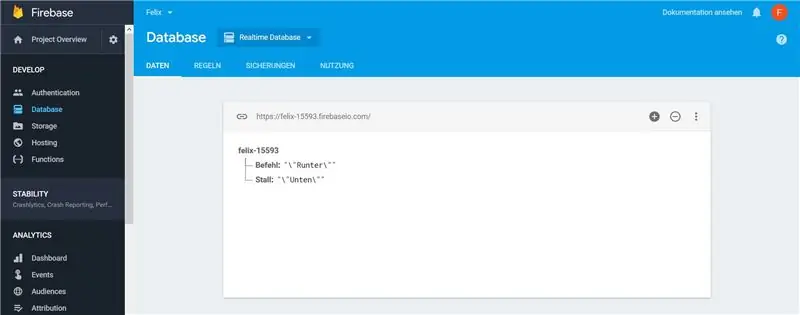
Noklikšķiniet uz "Database".
Hier könnt ihr nun app unabhängig Daten einsehen.
Je nach Aufbau kann man hier die Interaktion bzw. die Daten auswerten.
Wenn ihr beispielsweise mehrere Endgeräte benutzt und modifiziert, können komplexe Schaltungen, Chats, SensorDaten und vieles mehr eingepflegt werden.
Ich selber baue mir ein SmartHome auf, bis jetzt kann ich Temperatur, Luftfeuchtigkeit erfassen, das Licht in der Wohunng steuern (Funksteckdosenseteuerung mit esp8266) und das Laufrad unseres Hamsters auswerten;)
Keine Grenzen!
Viel Spaß:)
13. darbība: APP
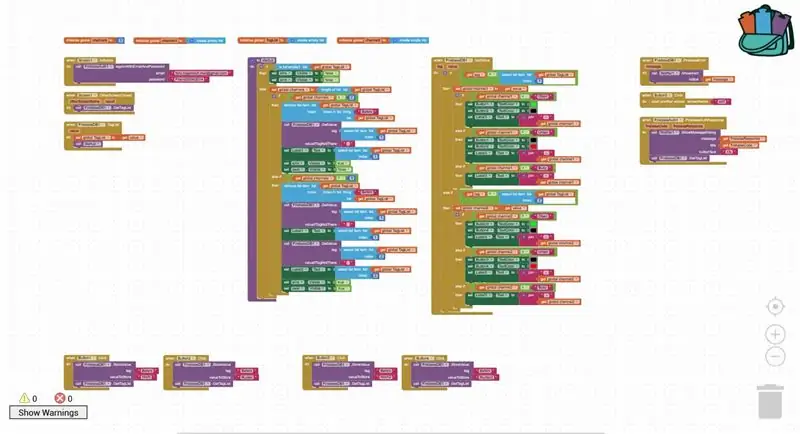
Eine funktionierende App habe ich schon, alerdings eine Einführung in ai2 (lietotņu izgudrotājs 2) un das programieren hierzu scheint mir ein gutes nächstes Tutorial zu sein,…
TTU folgt ….
Ieteicams:
Arduino brīdinājuma sistēma par automašīnas novietošanu atpakaļgaitā Soli pa solim: 4 soļi

Arduino brīdinājuma sistēma par automašīnas novietošanu atpakaļgaitā Soli pa solim: Šajā projektā es izveidošu vienkāršu Arduino automašīnas atpakaļgaitas stāvvietas sensora shēmu, izmantojot Arduino UNO un ultraskaņas sensoru HC-SR04. Šo uz Arduino bāzēto automašīnas reverso brīdinājuma sistēmu var izmantot autonomai navigācijai, robotu diapazonam un citiem diapazoniem
Soli pa solim datora veidošana: 9 soļi

Soli pa solim datora veidošana: Piegādes: Aparatūra: mātesplateCPU & CPU dzesētājs PSU (barošanas bloks) Krātuve (HDD/SSD) RAMGPU (nav nepieciešams) Korpuss Instrumenti: skrūvgriezis ESD rokassprādze/matermālā pasta ar aplikatoru
Trīs skaļruņu shēmas -- Soli pa solim apmācība: 3 soļi

Trīs skaļruņu shēmas || Soli pa solim apmācība: Skaļruņu ķēde pastiprina no vides saņemtos audio signālus uz MIC un nosūta to skaļrunim, no kura tiek radīts pastiprināts audio. Šeit es parādīšu trīs dažādus veidus, kā izveidot šo skaļruņu shēmu, izmantojot:
Arduino Halloween Edition - zombiju uznirstošais ekrāns (soļi ar attēliem): 6 soļi

Arduino Helovīna izdevums - zombiju uznirstošais ekrāns (soļi ar attēliem): Vai vēlaties Helovīnā nobiedēt savus draugus un radīt kliedzošu troksni? Vai arī vienkārši gribi uztaisīt labu palaidnību? Šis zombiju uznirstošais ekrāns to var izdarīt! Šajā pamācībā es iemācīšu jums, kā viegli izveidot izlecošus zombijus, izmantojot Arduino. HC-SR0
Akustiskā levitācija ar Arduino Uno soli pa solim (8 soļi): 8 soļi

Akustiskā levitācija ar Arduino Uno soli pa solim (8 soļi): ultraskaņas skaņas pārveidotāji L298N līdzstrāvas adaptera strāvas padeve ar vīriešu līdzstrāvas tapu Arduino UNOBreadboard un analogie porti koda konvertēšanai (C ++)
